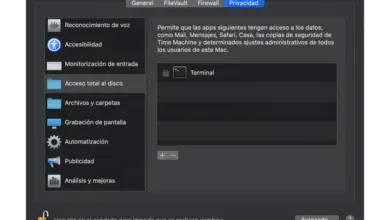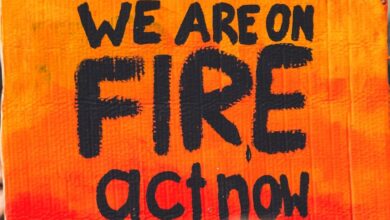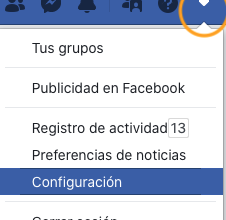Come utilizzare un controller PS5 DualSense o Xbox Series X con iPhone, iPad o Apple TV

Con il rilascio di iOS 14.5 e tvOS 14.5, gli utenti Apple possono connettere i loro controller PS5 DualSense e Xbox Series X a iPhone, iPad e Apple TV. Queste sono le istruzioni per collegarli.
I seguenti passaggi ti aiuteranno ad accoppiare il tuo controller DualSense o Series X con un dispositivo Apple. Se non l’hai ancora fatto, devi aggiornare il tuo iPhone / iPad a iOS 14.5 (Impostazioni> Generali> Aggiornamento software) o la tua Apple TV a tvOS 14.5 (Impostazioni -> Sistema -> Aggiornamento software).
Come collegare il controller PS5 DualSense a iPhone o iPad
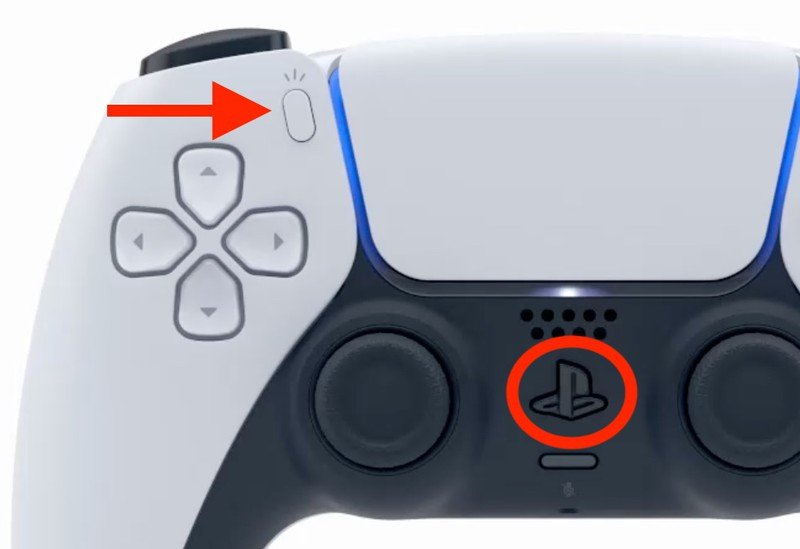
- Apri Impostazioni sul tuo dispositivo iOS e cerca Bluetooth.
- Sul controller DualSense, tieni premuti contemporaneamente il pulsante Condividi (accanto al D-Pad, con tre linee che si irradiano verso l’esterno) e il pulsante PS (tra le levette). Tienili premuti per almeno tre secondi, finché non vedi la luce lampeggiare in blu.
- Sul tuo iPhone / iPad, in «Altri dispositivi» tocca il controller PS5 DualSense.
- Tocca Connetti.
Per prolungare la durata della batteria, una volta terminato l’utilizzo del controller, torna alle impostazioni Bluetooth e tocca l’ icona delle informazioni (» i «) accanto al controller PS5, tocca Disconnetti o Ignora questo dispositivo per rimuoverlo dall’elenco.
Come collegare il controller Xbox Series X a iPhone o iPad


- Apri l’app Impostazioni sul tuo dispositivo iOS e vai al menu Bluetooth.
- Sul controller Xbox Series X, tieni premuto il pulsante di collegamento nella parte superiore del controller per alcuni minuti.
- Sul tuo iPhone / iPad, in «Altri dispositivi» tocca Xbox Series X.
- Tocca Connetti.
Per prolungare la durata della batteria, una volta terminato l’utilizzo del controller, torna alle impostazioni Bluetooth e tocca l’ icona delle informazioni (» i «) accanto al controller Xbox, tocca Disconnetti o Ignora questo dispositivo per rimuoverlo dall’elenco.
Come collegare il controller DualSense PS5 ad Apple TV
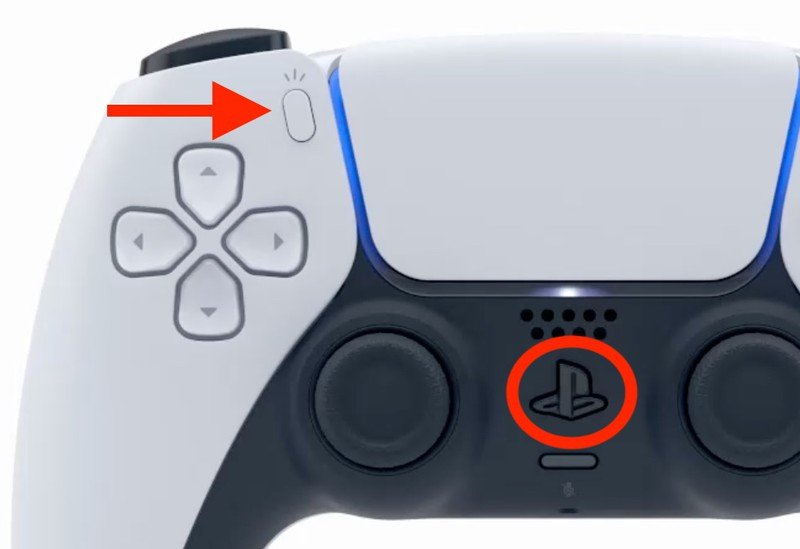
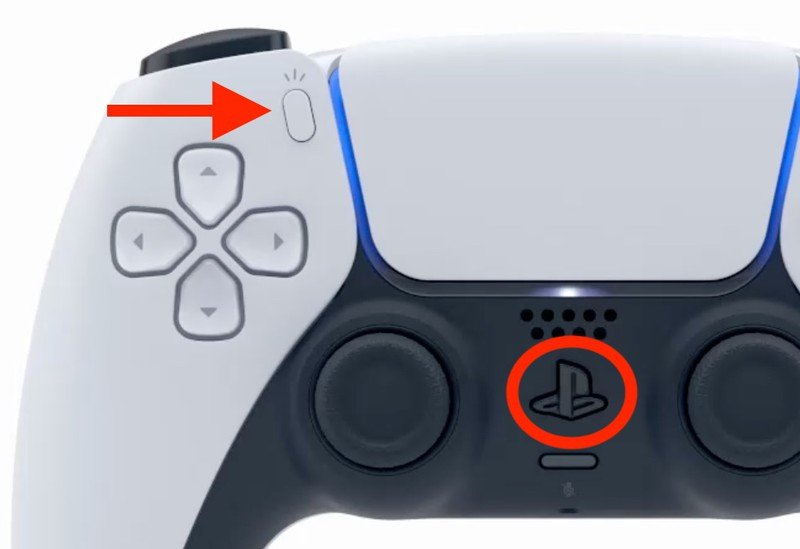
- Apri l’app Impostazioni su Apple TV e seleziona Telecomandi e dispositivi -> Bluetooth.
- Sul controller DualSense, tieni premuti contemporaneamente il pulsante Condividi (accanto al D-Pad, con tre linee che si irradiano dall’alto) e il pulsante PS (tra le levette). Tienili premuti per almeno tre secondi, finché non vedi la luce blu lampeggiare.
- Su Apple TV, seleziona il controller DualSense da connettere, che verrà confermato tramite una notifica su tvOS.
Come collegare il controller wireless Xbox a Apple TV


- Apri Impostazioni su Apple TV e seleziona Telecomandi e dispositivi -> Bluetooth.
- Sul controller Xbox Series X, tieni premuto il pulsante di collegamento nella parte superiore del controller per alcuni secondi.
- Sulla tua Apple TV, seleziona la Xbox Series X da connettere, che verrà confermata tramite una notifica su tvOS.
Come collegare il DualShock 4 in modalità wireless all’iPhone o all’iPad
- Tieni premuti contemporaneamente il logo PS e il pulsante di condivisione sul controller DualShock 4 finché la spia non lampeggia.
- Apri l’app Impostazioni sul tuo dispositivo iOS e vai su Bluetooth.
- In «Altri dispositivi» tocca il controller DualShock 4.
Come collegare il controller wireless Xbox a iPhone o iPad
- Premi il pulsante Xbox per accendere il Controller Wireless per Xbox.
- Tieni premuto il pulsante Connetti per alcuni secondi.
- Apri Impostazioni sul dispositivo iOS e seleziona Bluetooth.
- In «Altri dispositivi» tocca il Controller Wireless per Xbox.
Come collegare il controller wireless DualShock 4 ad Apple TV
- Tieni premuti contemporaneamente il logo PS e il pulsante Condividi sul DualShock 4 finché la spia non lampeggia.
- Apri l’app Impostazioni su Apple TV> fai clic su Telecomandi e dispositivi > Bluetooth.
- Seleziona il controller wireless DualShock 4 da connettere, che verrà confermato tramite una notifica da tvOS.
Come collegare il controller wireless Xbox a Apple TV
- Premi il pulsante Xbox per accendere il controller wireless Xbox.
- Tieni premuto il pulsante Connetti per alcuni secondi.
- Apri l’app Impostazioni su Apple TV> fai clic su Telecomandi e dispositivi > Bluetooth.
- Seleziona il Controller Wireless per Xbox da collegare, che sarà confermato da una notifica su tvOS.
Tutti i passaggi precedenti dovrebbero funzionare con la maggior parte dei controller della console.
Fonte: MacRumors